Зміст
Якщо ви хочете запустити програму як Службу в ОС Windows, то продовжуйте читати цю інструкцію. Як відомо, поширеними методами запуску програми при запуску Windows є розміщення програми в папці Windows Startup, або запуск програми при запуску за допомогою реєстру Windows, або запуск програми за допомогою Планувальника завдань. Хоча ці способи ефективні в більшості випадків, в деяких випадках, в деякихвипадки, коли є необхідність запуску програми при старті як служби Windows, до входу користувача в систему або взаємодії з користувачем.
Даний посібник містить покрокову інструкцію по створенню служби Windows за допомогою будь-якої програми в ОС Windows 10, 8, 7 та Server OS.
Як запустити будь-яку програму як службу Windows.
Спосіб 1. Запустити програму як службу Windows за допомогою утиліти RunAsService.Спосіб 2. Запустити програму як службу за допомогою утиліти NSSM.
Спосіб 1: Як запустити будь-яку програму як службу Windows за допомогою утиліти "Запуск як службу".
Першим способом створення користувацького сервісу з будь-якої програми є використання утиліти "RunAsService".
1. завантажити інструмент RunAsService на свій комп'ютер.
2. Перемістити або Прийом. завантажений файл RunAsService.exe в кореневу папку диска C:\. *
Примітка (Важливо): Ви можете розмістити інструмент "RunAsService.exe" в будь-якому місці на диску, але обов'язково зберігайте його в тому ж місці, щоб встановлена служба (служби) продовжувала функціонувати.

3. Відкрито Командний рядок від імені адміністратора .
4. В командному рядку введіть: cd\
5. Тепер встановіть потрібний вам додаток в якості служби, скориставшись наступною командою: *.
- RunAsService install "ServiceName" "Display-Name" "PathToExecutable"
Нотатки:
1. у наведеній вище команді заміна в "Урядовому кур'єрі". цінності в червоні літери наступним чином:
Ім'я: Введіть ім'я для служби, яку ви хочете створити. Ви можете використовувати Назва послуги в подальшому запускати або зупиняти послугу вручну, подаючи команди "net start" або "net stop".
Ім'я відображення: Якщо потрібно, введіть інше ім'я для списку служб Windows. Так ім'я служби буде відображатися в списку служб. Якщо не вказано "Ім'я відображення", то ім'я відображення буде таким же, як "Ім'я служби" створюваної вами служби.
PathToExecutable: Введіть повний шлях до програми, яку потрібно запустити як службу Windows.
Наприклад: Для установки програми "Notepad.exe" у вигляді служби Windows з ім'ям "Блокнот" дайте наступну команду:
- Виконати як службу встановити "Блокнот" "C:\Windows\System32\notepad.exe"
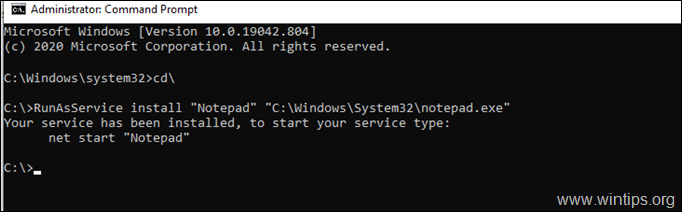
2. якщо після виконання вищевказаної команди з'явиться повідомлення "An app needs the .Net Framework 2.0 feature to work", натисніть Завантажте та встановіть цю функцію, або завантажити .Net Framework 2.0 з центру завантажень Microsoft.

6. Після виконання команди в списку служб з'явиться нова служба Windows, з ім'ям, яке ви вказали в команді "RunAsService". Запустити новостворену службу при запуску:
a. Клацніть правою кнопкою миші на сервісі та обирайте Властивості .
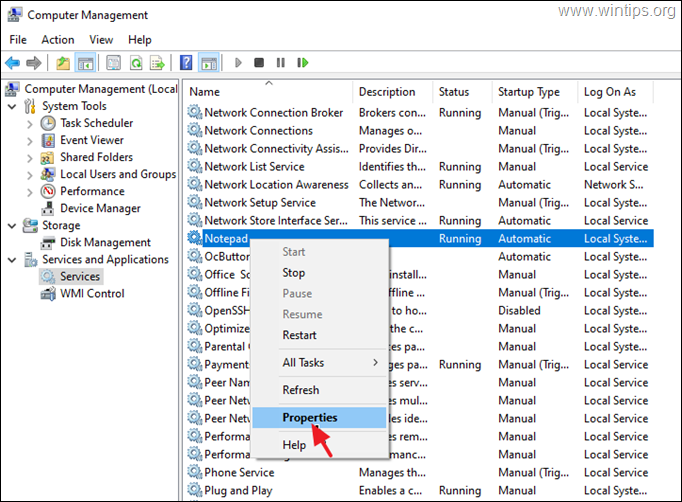
b. Забезпечити, щоб Тип запуску встановлюється на Автоматичний .
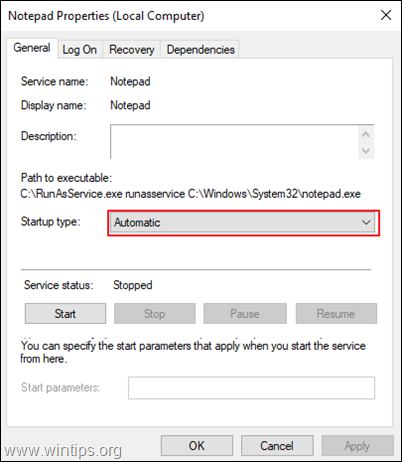
c. Перезапуск свій комп'ютер, щоб протестувати послугу.
Нотатки:
1. ви можете запустити або зупинити службу в будь-який час, виконавши команди "net start" або "net stop" в Командному рядку (Адміністрування).
2. якщо Ви бажаєте видалити встановлену послугу в майбутньому:
a. Зупиніть службу, виконавши цю команду в Командний рядок адміністратора :
- чиста зупинка "Назва послуги"
наприклад, чиста зупинка "Блокнот"
b. Видаліть службу, подавши цю команду:
- RunAsService видалити "ServiceName"
наприклад, RunAsService видалити "Блокнот"
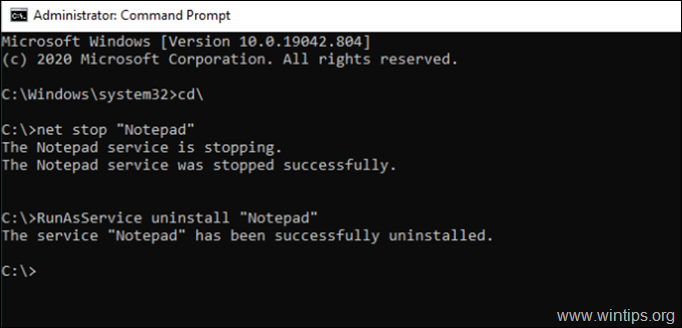
Спосіб 2. Як запустити будь-яку програму як сервіс за допомогою NSSM.
Другий спосіб запуску будь-якого додатка в якості служби в Windows, це використання Менеджер з обслуговування без відсмоктування інструмент.
1. Завантажити НКЦПФР.
2. Розпакуйте завантажений ZIP-файл.
3. перейменувати розпаковану папку (наприклад, "nssm-2.24"), до НКЦПФР .
4. Зрозумів. в "Урядовому кур'єрі". НКЦПФР до папки корінь папка диска C:\
5. Відкрито Командний рядок від імені адміністратора і перейдіть до розділу НКЦПФР папки, набравши наступні команди по порядку (Натисніть Увійдіть після введення кожної команди):
- cd\ cd nssm
6. Тепер відповідно до вашої версії Windows (32 або 64 біт) перейдіть до однієї з двох підпапок, що містяться в ній, набравши відповідну команду (і натисніть клавішу Увійдіть ).
- Якщо у вас 64Bit Windows, введіть: cd win64 Якщо у вас 32Bit Windows, введіть: cd win32
7. Тепер введіть наступну команду: *.
- nssm install
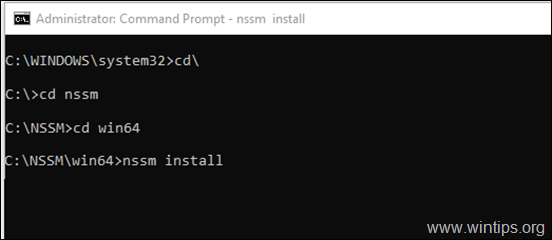
8. У вікні, що відкрилося:
8a. Далі натиснути кнопку дерева (3) точок  до ШЛЯХ і виберіть виконуваний файл програми, яку потрібно запустити як службу.
до ШЛЯХ і виберіть виконуваний файл програми, яку потрібно запустити як службу.
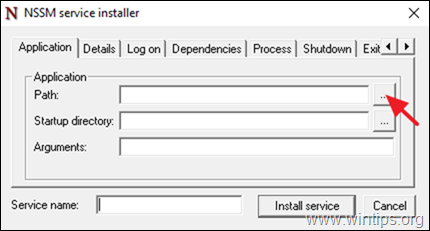
8b. Після цього введіть a Ім'я та прізвище для отримання нової послуги та натисніть Послуга встановлення .

8c. Натисніть OK до повідомлення "Сервіс встановлено успішно" і все готово! *.
* Примітки:
1. після встановлення служби за допомогою інсталятора служби NSSM у списку служб з'явиться нова служба Windows із зазначеним Вами ім'ям у полі "Ім'я служби", якою можна керувати як будь-якою іншою службою Windows.
2. деінсталювати сервіс в майбутньому:
a. Виконайте кроки 5 і 6 вище, а потім введіть наступну команду: *.
- nssm видалити ServiceName
* Примітка: Де ServiceName - назва служби, яку ви створили за допомогою утиліти NSSM.
наприклад nssm видалити NOTEPAD у цьому прикладі.

b. Нарешті натисніть Так Видалити послугу.
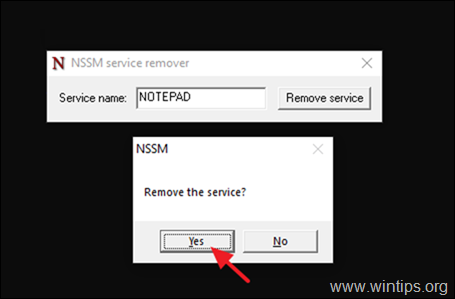
Ось і все! Дайте мені знати, якщо цей посібник допоміг вам, залишивши свій коментар про ваш досвід. Будь ласка, поставте лайк і поділіться цим посібником, щоб допомогти іншим.

Енді Девіс
Блог системного адміністратора про Windows





